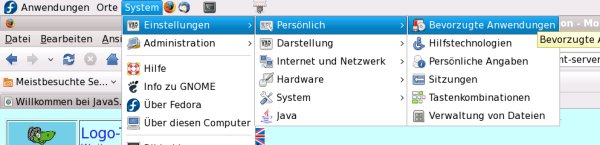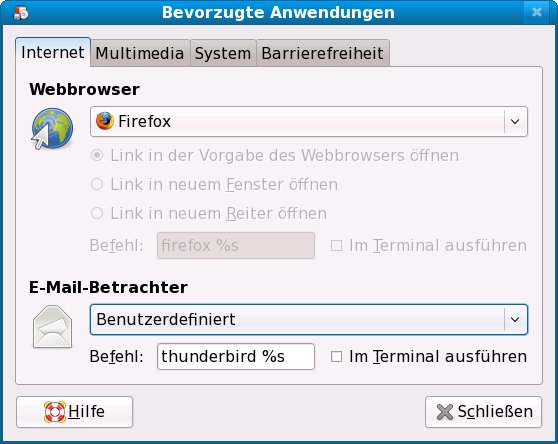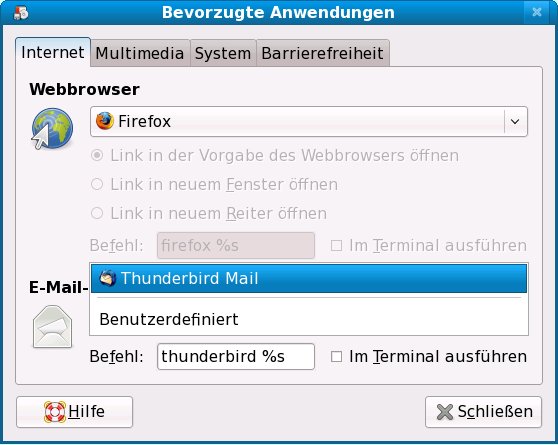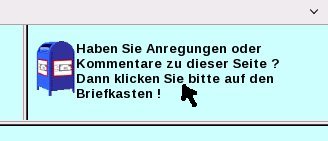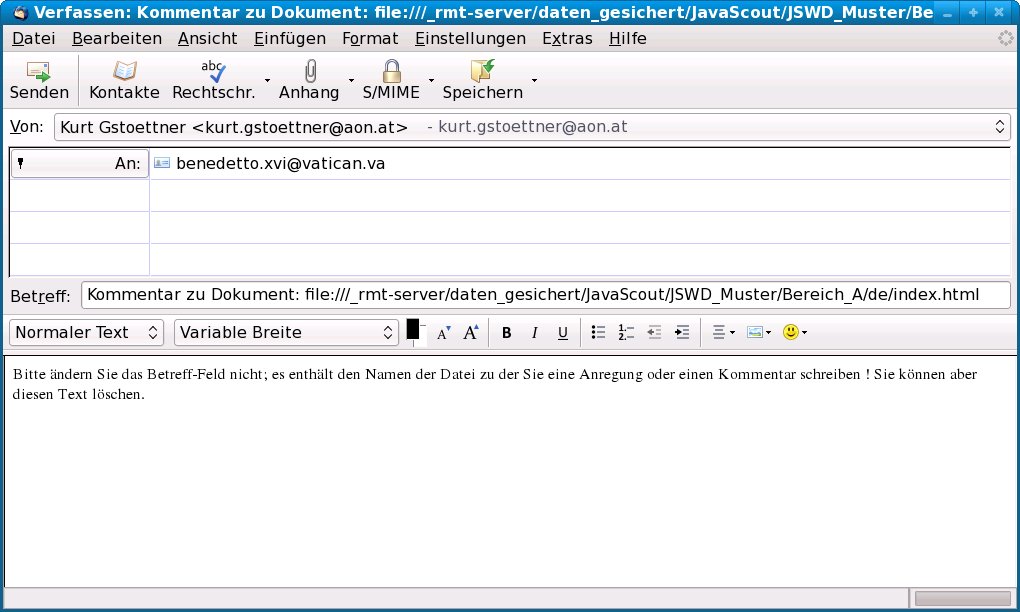Tutorial: Gestaltung einer
Web-Präsentation – Adaptieren Ihrer E-Mail Adresse
Voraussetzung
für das Verständnis dieses Dokuments:
Kenntnisse im
Umgang mit einem Textverarbeitungsprogramm;
notwendig sind auch
Kenntnisse, wie im gewählten Textverarbeitungsprogramm
'Links' (Verweise) zu anderen Dokumenten definiert
werden.
Zusätzlich ist die Kenntnis eines Editors mit dem
HTML-Code direkt editiert werden kann notwendig.
|
Ungefährer
Zeitaufwand für das Durcharbeiten dieses Dokumentes:
In diesem Dokument
wird gezeigt, wie in einem, im HTML-Dateiformat erstellten
Dokument Javascript-Programme eingebettet werden.
Abhängig
von Ihrer Kenntnis von HTML-Code und Javascript ist die reine
Lesezeit für dieses Dokument ca. 10 bis 30 Minuten.
|
In
diesem Dokument wird erklärt, wie die E-Mail Adresse in
verschlüsselter Form in ein HTML-Dokument eingebunden werden
kann und eine Javascript-Funktion die wirkliche E-Mail Adresse
ermittelt und das Programm für das Senden von E-Mails aufruft.
Durch
das 'Verschlüsseln' wird es E-Mail-Grabbern (Programmen zum
Sammeln von E-Mail Adressen) erschwert, die Adresse für
Spam-Mail zu benutzen.
Inhaltsverzeichnis:
Voriger
Schritt: Tätigkeiten bei
Web-Präsentationen in verschiedenen Sprachen
Vorbedingungen
Dank
für Vorarbeiten
Einbinden
der Datei mit dem Javascript-Programm
Definition
der <FORM> im HTML-Code und Festlegen der notwendigen
Werte
Aufrufen
der Javascript-Funktion
Konstante
Texte in weiteren Sprachen in der Javascript-Funktion
implementieren
Eventuell
notwendig: E-Mail-Programm im Betriebssystem festlegen
Test
Weitere
Schritte und verwandte Dokumentation
Nächster
Schritt: Verwendung von JavaScout
ProjectAssist bei einer umfangreicheren Web-Präsentation
Vorbedingungen
Überblicks-Kenntnisse
über die Wirkungsweise von HTML-Code.
Kenntnisse
von KompoZer oder einem anderen Editor mit dem sich der HTML-Code
von Dateien verändern lässt.
Die
Beispiele und Anleitungen beziehen sich auf die Datei
'JSWD_Mail_de.html' im
Verzeichnis
'_non_content_documents/de' die
in der Muster-Verzeichnisstruktur
enthalten ist.
▲ zum
Inhaltsverzeichnis
Dank
für Vorarbeiten
▲ zum
Inhaltsverzeichnis
Einbinden
der Datei mit dem Javascript-Programm
Empfohlen
ist, die in der Muster-Verzeichnisstruktur enthaltene Datei zu
kopieren und zu modifizieren.
Wenn das Verhalten (Aufruf der
Programms für das Versenden von E-Mails) nicht wie erwartet ist,
kann überprüft werden, ob versehentlich Teile des
HTML-Codes gelöscht wurden.
Das
Einbinden der Datei erfolgt im Bereich <head>
des
HTML-Dokumentes:
<head>
.
. . . .
. . . . .
<script
language="JavaScript1.2"
src="../../_scripts/MailCode.js"></script>
.
. . . .
. . . . .
</head>
▲ zum
Inhaltsverzeichnis
Definition
der <FORM> im HTML-Code und Festlegen der notwendigen Werte
In
der Datei aus der Muster-Verzeichnisstruktur ist folgende <FORM>
innerhalb
des HTML-Codes definiert:
<form
name="Feedback">
<input
value="ivx.ottedeneb@vatican.va"
name="scrambledAdressee"
type="hidden">
<input
value="de"
name="LanguageCode"
type="hidden">
<input
value="Content"
name="ContentFrameName"
type="hidden">
<input
onclick="mailComment()"
alt="Mailbox-Symbol"
src="../add_ons/Icn_hungry_mailbox.gif"
type="image">
<b><a
onclick="mailComment()">Haben
Sie Anregungen oder Kommentare zu dieser Seite ?<br>
Dann
klicken Sie bitte auf den Briefkasten</a>
Zur
leichteren Lesbarkeit werden Formatierungs-Anweisungen nicht
widergegeben.
Notwendige
Anpassung an Ihre Installation:
Änderung
der E-Mail Adresse
Unter
<input
value="ivx.ottedeneb@vatican.va"
name="scrambledAdressee"
type="hidden">
ist
die verschlüsselte E-Mail-Adresse, an die Kommentare eines
Benutzers gesandt werden, abgelegt.
Diese ist auf jeden Fall
durch die von Ihnen eingerichtete Adresse zu ersetzen.
Dabei wird
der Namens-Teil (der Teil vor dem @)
'umgedreht'; bei unverändertem Wert würde eine E-Mail an
benedetto.xvi@vatican.va
gesandt.
Mögliche
Anpassung an Ihre Installation:
Änderung
der Sprache
Unter
<input
value="de"
name="LanguageCode"
type="hidden">
ist
der Sprach-Code für die konstanten Texte, die im Betreff und
Inhalt der E-Mail eingefügt werden, festgelegt.
Im Muster
sind Texte für die Sprachen Deutsch (de) und Englisch (en)
enthalten.
Das Hinzufügen von Texten in anderen Sprachen
ist unter Konstante
Texte in weiteren Sprachen in der Javascript-Funktion implementieren
beschrieben.
Änderung
des Namens des Frames für den Haupt-Inhalt
Unter
<input
value="Content"
name="LanguageCode"
name="ContentFrameName"
type="hidden">
ist
festgelegt, von welchem Frame der Datei-Name des Dokumentes
ermittelt werden soll.
Wenn Sie – aus welchem Grund auch
immer – den Namen des Frames geändert haben ist es
erforderlich, den neuen Namen des Frames auch hier zu ändern.
Und
ich schreibe absichtlich nicht den Link wo Sie den Frame-Namen
ändern können – wenn Sie diese Kenntnis nicht haben
sollten Sie die Vorgaben aus dem Muster belassen ;-) .
Das
sollten Sie nur tun wenn ein wirklich zwingender Grund vorliegt:
Änderung
der Namen der Felder in der <FORM>
Die
unter den name-Eigenschaften
festgelegte Werte (scrambledAdressee,
LanguageCode
und
ContentFrameName)
werden unter diesen Namen auch in Javascript-Funktionen in der Datei
'MailCode.js' verwendet.
Wenn ein wirklich zwingender Grund
besteht, diese Namen zu ändern, dann müssen auch die
entsprechenden Code-Zeilen in der Javascript-Datei 'MailCode.js'
angepasst werden.
Und ich schreibe wieder absichtlich nicht,
wie das zu tun ist ;-) . Wenn Sie nicht die entsprechenden
Kenntnisse haben, diese Werte innerhalb eines Javascript-Programms
zu finden dann sollten Sie auf jeden Fall vermeiden, die Werte
name-Eigenschaften
der zu ändern.
▲ zum
Inhaltsverzeichnis
Aufrufen
der Javascript-Funktion
Im
Muster wird das E-Mail Programm aufgerufen wenn das Symbol (hungriger
Briefkasten) oder der Text mit der Maus angeklickt wird.
Das
Symbol ist ein Teil der form
und
damit ist eine Reaktion auf einen Mausklick ein Teil der
Eigenschaften des input-Teils:
<input
onclick="mailComment()"
alt="Mailbox-Symbol"
src="../add_ons/Icn_hungry_mailbox.gif"
type="image">
Damit
auch beim Anklicken des Textes eine Javascript aufgerufen werden kann
ist es notwendig, auf den Text einen 'Anker' zu setzen:
<a
onclick="mailComment()">Haben
Sie Anregungen oder Kommentare zu dieser Seite ?<br>
Dann
klicken Sie bitte auf den Briefkasten</a>
▲ zum
Inhaltsverzeichnis
Konstante
Texte in weiteren Sprachen in der Javascript-Funktion implementieren
Die
Javascript-Datei
'MailCode.js' ist
modular aufgebaut und das Hinzufügen von Texten in weiteren
Sprachen erfolgt im
Teil function getLanguageDependantConstantTexts(LanguageCode)
.
Die
Funktion besteht aus einem switch-Block
in dem der Wert von LanguageCode
das
Entscheidungskriterium für die jeweiligen case-Teile
ist.
▲ zum
Inhaltsverzeichnis
Eventuell
notwendig: E-Mail-Programm im Betriebssystem festlegen
Mit
neueren Auslieferungen von Linux-Distributionen ist
Standard-Einstellung, dass das Programm zum Versenden von E-Mails
nicht durch andere Programme aufgerufen werden kann.
Wenn das bei
Ihnen der Fall ist und Sie GNOME verwenden, habe ich die Änderung
beschrieben; bei anderen GUIs wird die Änderung ähnlich
funktionieren – nehme ich an.
|
Durch
Auswahl von System>Einstellungen>Persönlich>Bevorzugte
Anwendungen wird
das folgende Fenster geöffnet.
|
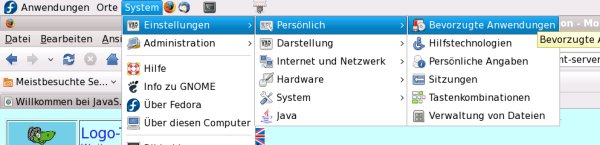
|
|
Im
Fenster ('Bevorzugte Anwendungen') klicken Sie mit der Maus auf
den Reiter Internet
(sofern
er nicht so und so selektiert ist).
|
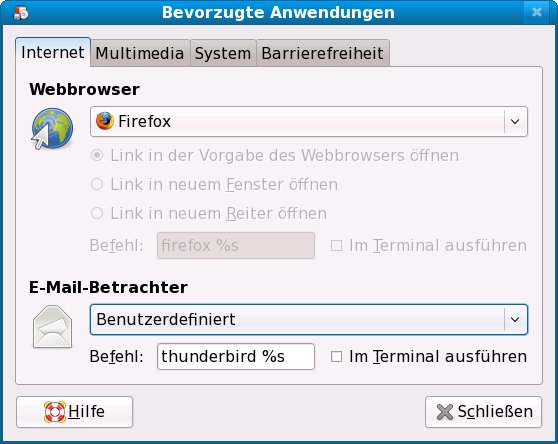
|
|
Wählen
Sie im Bereich E-Mail-Betrachter
'Thunderbird
Mail' (oder das von Ihnen bevorzugte – und installierte –
Programm) aus.
Durch
Anklicken der Schaltfläche [ Schließen ]
wird
die Auswahl aktiv.
|
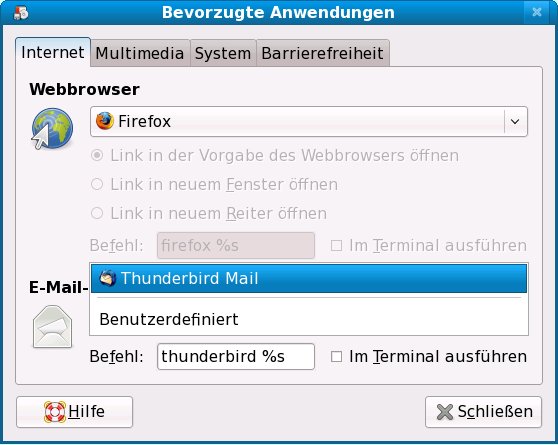
|
▲ zum
Inhaltsverzeichnis
Test
Nach
dem Aufrufen Ihrer adaptierten Web-Präsentation (so
wie unter Herunterladen der Muster-Verzeichnisstruktur mit den
Javascript-Dateien > Test
beschrieben),
klicken Sie mit der linken Maustaste auf das Postkasten-Symbol oder
den Text (sofern auch Sie einen ähnlichen Stil wie im Muster
beibehalten haben).
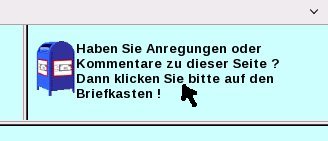
Nach
einigen Sekunden (abhängig von der Leistungsfähigkeit Ihres
Computers) erscheint das Fenster zum Versenden von E-Mails
(Thunderbird in der folgenden Abbildung).
Als Empfänger (Feld
'An') ist die unverschlüsselte E-Mail Adresse eingetragen.
Im
'Betreff'-Feld ist der Dateiname des Dokuments, auf das sich die
Nachricht bezieht, eingetragen und im Text steht der Hinweis.
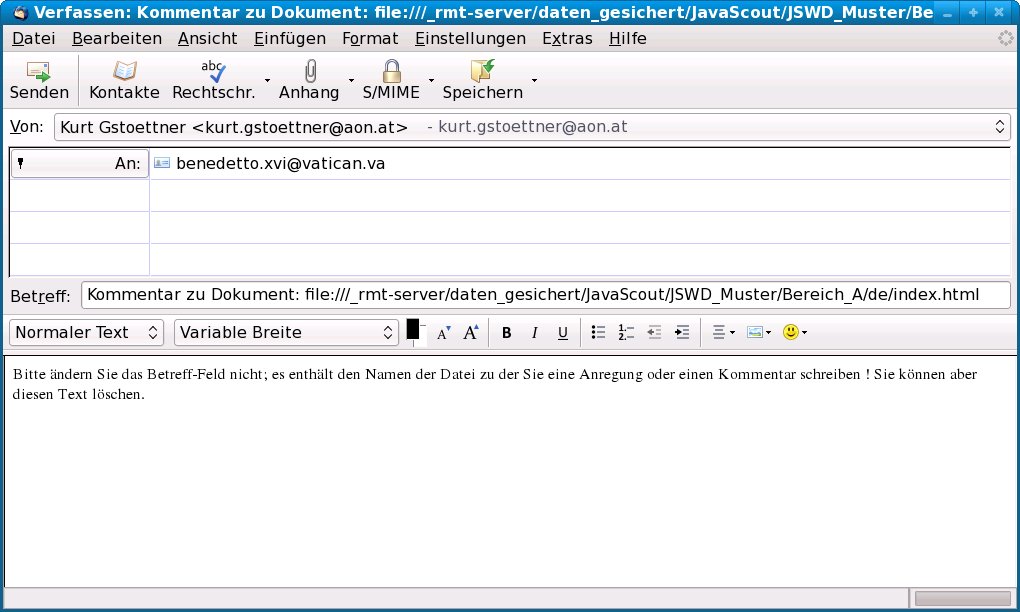
▲ zum
Inhaltsverzeichnis
Weitere
Schritte und verwandte Dokumentation
▲ zum
Inhaltsverzeichnis